PHA+PGJyLz48L3A+PHA+5LiOV2luZG93c+W5s+WPsOebuOavlO+8jOS4um1hY09T5bmz5Y+w5riX6YCP5rWL6K+V5LuL57uN5paw5Z6L5oiY5pyv44CB5oqA5pyv5ZKM56iL5bqP77yIVFRQ77yJ55qE5paH56ug5pWw6KaB5bCR5b6X5aSa44CC5Zug5q2k77yM5pys5paH5bCG5Li66K+76ICF6K+m57uG5LuL57uN5LiA56eN5paw5Z6L55qE5pa55rOV77ya5Yip55SoPGEgaHJlZj0iaHR0cHM6Ly9naXRodWIuY29tL2l0cy1hLWZlYXR1cmUvQXBmZWxsIiB0YXJnZXQ9Il9ibGFuayIgdGl0bGU9IkFwZmVsbCI+QXBmZWxsPC9hPuahhuaetuS4reeahEphdmFTY3JpcHQgZm9yIEF1dG9tYXRpb27vvIhKWEHvvInku6PnkIblrp7njrDlr7ltYWNPU+eahOaMgeS5heaOp+WItuOAgjwvcD48cD7miJHku6znn6XpgZPvvIxtYWNPU+aPkOS+m+S6huS4gOenjeWQjeS4ukZvbGRlciBBY3Rpb25z55qE5Yqf6IO977yM5LiT6Zeo55So5LqO5Zyo55So5oi35a6a5LmJ55qE5paH5Lu25aS55LiK6Kem5Y+R5omn6KGMQXBwbGVTY3JpcHTjgILmja5BcHBsZeeahOaWh+aho+ensO+8mjwvcD48cD48YnIvPjwvcD48ZGl2IGNsYXNzPSJoaWdobGlnaHQiPjxwcmU+4oCc5b2T55u45YWz55qE5paH5Lu25aS55re75Yqg5oiW5Yig6Zmk6aG555uu5pe277yM5oiW5b2T5omT5byA44CB5YWz6Zet44CB56e75Yqo5oiW6LCD5pW05YW256qX5Y+j5aSn5bCP5pe277yM5bCx5Lya5omn6KGMRm9sZGVyJm5ic3A7QWN0aW9u6ISa5pys44CC4oCdPC9wcmU+PC9kaXY+PHA+PGJyLz48L3A+PHA+5L2c5Li65pS75Ye76ICF77yM6L+Z5ZCs6LW35p2l6Z2e5bi456We5aWH44CC5LiA5pem5Zyo5YWz6IGU55qE5paH5Lu25aS55LiK6Kem5Y+R5LqG5LiK6L+w5LqL5Lu277yM57O757uf5bCx5Lya6Ieq5Yqo5pu/5oiR5Lus5omn6KGMQXBwbGVTY3JpcHTmlofku7bjgILlubbkuJTvvIzohJrmnKzmmK/lnKjnlKjmiLfnmoTkuIrkuIvmlofkuK3miafooYznmoTvvIzljbPkvb/mgqjvvIjmlLvlh7vogIXvvInlsIbmlofku7blpLnmk43kvZznmoTmiafooYzouqvku73ms6jlhozkuLpyb29055So5oi377yM5Lmf5piv5aaC5q2k44CCPC9wPjxwPumCo+S5iO+8jOWFt+S9k+ivpeWmguS9leaTjeS9nOWRou+8n+WunumZheS4iu+8jOiHs+WwkeacieS4ieenjeaWueazle+8mjwvcD48b2w+PGxpPuS9v+eUqDxhIGhyZWY9Imh0dHBzOi8vc3VwcG9ydC5hcHBsZS5jb20vZ3VpZGUvYXV0b21hdG9yL3dlbGNvbWUvbWFjIiB0YXJnZXQ9Il9ibGFuayIgdGl0bGU9IkF1dG9tYXRvciI+QXV0b21hdG9yPC9hPueoi+W6j+WIm+W7ukZvbGRlciBBY3Rpb27lt6XkvZzmtYHmlofku7bvvIgud29ya2Zsb3fvvInvvIzlubblsIblhbblronoo4XkuLrmnI3liqHjgII8L2xpPjxsaT7lj7PplK7ljZXlh7vmlofku7blpLnvvIzpgInmi6nigJzmlofku7blpLnmk43kvZzorr7nva4uLi7igJ3vvIzigJzov5DooYzmnI3liqHigJ3vvIznhLblkI7miYvliqjpmYTliqDohJrmnKzjgII8L2xpPjxsaT7kvb/nlKhPU0FTY3JpcHTlsIZBcHBsZSBFdmVudOa2iOaBr+WPkemAgeWIsFN5c3RlbSBFdmVudHMuYXBw77yM5Lul57yW56iL5pa55byP5p+l6K+i5ZKM5rOo5YaM5paw55qERm9sZGVyIEFjdGlvbuOAgjwvbGk+PC9vbD48cD7lnKg8YSBocmVmPSJodHRwczovL2dpdGh1Yi5jb20vaXRzLWEtZmVhdHVyZS9BcGZlbGwiIHRhcmdldD0iX2JsYW5rIiB0aXRsZT0iQXBmZWxsIj5BcGZlbGw8L2E+5Lit77yM5oiR5L2/55So55qE5piv56ys5LiJ56eN5pa55rOV44CC6ZyA6KaB5rOo5oSP55qE5piv77yM5aaC5p6c5L2/55So56ys5LqM56eN5pa55rOV77yMVUnlsIboh6rliqjpmZDliLbmgqjlr7kvTGlicmFyeS9TY3JpcHRzL0ZvbGRlcgogQWN0aW9uIFNjcmlwdHPlkox+L0xpYnJhcnkvU2NyaXB0cy9Gb2xkZXIgQWN0aW9uIApTY3JpcHRz5Lit6ISa5pys55qE5Y+v6KeB5oCn44CC5L2/55So56ys5LiJ56eN5pa55rOV55qE6K+d77yM5oiR5Lus5LiN5LuF5Y+v5Lul5bCG6K+l6ISa5pys5pS+5Yiw5Lu75oSP5L2N572u77yM5bm25LuN54S25Y+v5Lul5byV55So5a6D44CCPC9wPjxoMiBpZD0idG9jLTAiPjxici8+PC9oMj48aDIgaWQ9InRvYy0wIj7mk43kvZzmraXpqqQ8L2gyPjxwPummluWFiO+8jOaIkeS7rOmcgOimgeS4gOS7vee8luivkeWlveeahE9TQVNjcmlwdOaWh+S7tu+8iC5zY3B077yJ44CC5bm46L+Q55qE5piv77yM5oiR5Lus5Y+v5Lul6YCa6L+HQXBwbGVTY3JpcHTmiJZKYXZhU2NyaXB0IGZvcgogQXV0b21hdGlvbu+8iEpYQe+8ieWunueOsOi/meS4gOeCueOAguWcqOi/memHjO+8jOaIkeS7rOmAieeUqOWQjuiAheOAguaOpeS4i+adpe+8jOivt+aJk+W8gOiEmuacrOe8lui+keWZqO+8jOW5tuWkjeWItuS4i+WIl+S7o+egge+8iOeUqOS9nOeugOaYk+eahFBvQ++8ie+8mjwvcD48ZGl2IGNsYXNzPSJoaWdobGlnaHQiPjxwcmU+dmFyJm5ic3A7YXBwJm5ic3A7PSZuYnNwO0FwcGxpY2F0aW9uLmN1cnJlbnRBcHBsaWNhdGlvbigpO2FwcC5pbmNsdWRlU3RhbmRhcmRBZGRpdGlvbnMmbmJzcDs9Jm5ic3A7dHJ1ZTthcHAuZG9TaGVsbFNjcmlwdCgidG91Y2gmbmJzcDsvVXNlcnMvaXRzYWZlYXR1cmUvRGVza3RvcC90b3VjaGVkLnR4dCIpOzwvcHJlPjwvZGl2PjxwPjxici8+PC9wPjxwPuWwhui/meS4quaWh+S7tuWRveWQjeS4umRpc2tfd2F0Y2hpbmcuc2NwdO+8jOeEtuWQju+8jOWwhuWFtuS/neWtmOWIsOaCqOmAieWumueahOebruW9leWNs+WPr+OAgui/meagt++8jOaIkeS7rOWwseWPr+S7pemAmui/h29zYXNjcmlwdCAKZm9sZGVyX3dhdGNoaW5nLnNjcHTlkb3ku6TmnaXov5DooYzov5nkuKrohJrmnKzkuobjgILlrp7pmYXkuIrvvIzov5nkuKrohJrmnKznmoTlip/og73pnZ7luLjnroDljZXvvJrlsIbkuIDkuKrnqbrmlofku7blhpnlhaUvVXNlcnMvaXRzYWZlYXR1cmUvRGVza3RvcC90b3VjaGVkLnR4dOOAguWcqOaIkeS7rOi/kOihjOeahOiEmuacrOS4reWPr+S7peWMheWQq+S7u+S9leacieaViOeahE9TQVNjcmlwdOS7o+egge+8jOS9huW/hemhu+WwhuWFtue8luivkeS4ui5zY3B05qC85byP44CC5o6l5LiL5p2l77yM5oiR5Lus6ZyA6KaB5bCG6L+Z5Liq6ISa5pys5LiO5LiA5Liq5paH5Lu25aS555qE5a6e6ZmFSlhB5Luj56CB5YWz6IGU6LW35p2l44CC5Li65q2k77yM5oiR5Lus6ZyA6KaB5omn6KGM5Lul5LiL5pON5L2c77yaPC9wPjxkaXYgY2xhc3M9ImhpZ2hsaWdodCI+PHByZT52YXImbmJzcDtzZSZuYnNwOz0mbmJzcDtBcHBsaWNhdGlvbigiU3lzdGVtJm5ic3A7RXZlbnRzIik7c2UuZm9sZGVyQWN0aW9uc0VuYWJsZWQmbmJzcDs9Jm5ic3A7dHJ1ZTt2YXImbmJzcDtteVNjcmlwdCZuYnNwOz0mbmJzcDtzZS5TY3JpcHQoe25hbWU6Jm5ic3A7ImZvbGRlcl93YXRjaC5zY3B0IiwmbmJzcDtwb3NpeFBhdGg6Jm5ic3A7Ii9Vc2Vycy9pdHNhZmVhdHVyZS9EZXNrdG9wL2ZvbGRlcl93YXRjaC5zY3B0In0pO3ZhciZuYnNwO2ZhJm5ic3A7PSZuYnNwO3NlLkZvbGRlckFjdGlvbih7bmFtZTombmJzcDsid2F0Y2hlZCIsJm5ic3A7cGF0aDombmJzcDsiL1VzZXJzL2l0c2FmZWF0dXJlL0Rlc2t0b3Avd2F0Y2hlZCJ9KTtzZS5mb2xkZXJBY3Rpb25zLnB1c2goZmEpO2ZhLnNjcmlwdHMucHVzaChteVNjcmlwdCk7PC9wcmU+PC9kaXY+PHA+PGJyLz48L3A+PHA+5Zyo6L+Z5Liq6ISa5pys5Lit77yM5oiR5Lus5omn6KGM5LqG5LiL5YiX5pON5L2c77yaPC9wPjxsaT7miZPlvIDkuoblr7lTeXN0ZW0gCkV2ZW50cy5hcHDlupTnlKjnqIvluo/nmoTlvJXnlKjjgILpgJrov4flroPvvIzlj6/ku6Xlj5HpgIFBcHBsZeS6i+S7tu+8iOi/meWPquaYr+WcqE1hY09T57O757uf5LiK6L+b6KGM6L+b56iL6Ze06YCa5L+hKElQQynnmoTmlrnlvI/kuYvkuIDvvInjgILku448L2xpPjxsaT5NYWNPUzEwLjE077yITW9qYXZl77yJ5byA5aeL77yM56ys5LiA5qyh5bCd6K+V5bCGQXBwbGXkuovku7bku47kuIDkuKrlupTnlKjnqIvluo/lj5HpgIHliLDlj6bkuIDkuKrlupTnlKjnqIvluo/ml7bvvIzkvJrlvLnlh7rlpoLkuIvmiYDnpLrnqpflj6PvvJo8L2xpPjxwPjxpbWcgc3JjPSJodHRwczovL2Jicy56a2FxLmNuL3VwbG9hZC91c2VyZmlsZS8xOTMyL2JjNjdmYTdhOGNmMDM1MzI0YTQzZDE0ZmI5NDlmMDQ0LnBuZyIvPjwvcD48cD48YnIvPjwvcD48cD5tYWNPUyBNb2phdmXnmoRBcHBsZSBFdmVudOa2iOaBr+eahOagh+WHhuW8ueWHuueql+WPozwvcD48bGk+6K+l5raI5oGv5Y+v5Lul5ZyoU3lzdGVtIFByZWZlcmVuY2VzIC0+IFNlY3VyaXR5ICYgUHJpdmFjeSAtPiAKUHJpdmFjeeS4reaJvuWIsOOAguaIkeS7rOmAmui/h09zYXNjcmlwdOaJp+ihjOaTjeS9nOaXtumBh+WIsOeahOmXrumimOmAmuW4uOaYvuekuuWcqOW3puS+p+eahEF1dG9tYXRpb27nsbvliKvkuK3jgILov5nkuKrlvLnlh7rnqpflj6PmmK/lnKjnrKzkuIDmrKHlh7rnjrDkuIDkuKrmlrDnmoRBcHBsZeS6i+S7tui/nuaOpee7hOWQiO+8iOWNs+a6kOWSjOebruagh+W6lOeUqOeoi+W6j++8ieaXtuWHuueOsOeahOOAguWmguaenOeUqOaIt+W3sue7j+WFgeiuuOaIluemgeeUqOi/meS4queJueWumueahOa6kC/nm67moIfnu4TlkIjvvIzliJnkuI3kvJrlvLnlh7rjgILlnKhKWEHkuK3vvIzlpoLmnpznlKjmiLfnpoHnlKjor6Xlip/og73vvIzmgqjlsIbmlLbliLDkuIDmnaHmma7pgJrnmoRFcnJvcua2iOaBr++8mkVycm9yOgogQW4gZXJyb3Igb2NjdXJyZWQgCigtMTc0MynjgILlgJ/liqnmkJzntKLlvJXmk47vvIzmiJHku6zlj5HnjrDns7vnu5/kuI3lhYHorrjlsIZBcHBsZUV2ZW505Y+R6YCB57uZ5bqU55So56iL5bqP44CC5aaC5p6c5oKo6ZyA6KaB6YeN572u6K+l5raI5oGv77yM5Y+v5Lul5L2/55SodGNjdXRpbOS6jOi/m+WItuaWh+S7tumHjee9rui/meS6m+adg+mZkO+8jOS5n+WPr+S7peWcqFVJ5Lit5YiH5o2i6L+Z5Lqb5p2D6ZmQ44CCPC9saT48cD48YnIvPjwvcD48cD48aW1nIHNyYz0iaHR0cHM6Ly9iYnMuemthcS5jbi91cGxvYWQvdXNlcmZpbGUvMTkzMi9mNGFiZjdlY2VhNjI1OTRhMDJlY2RiOTBjM2ZkNDlhZS5wbmciLz48L3A+PHA+PGJyLz48L3A+PHA+U2VjdXJpdHkgJiBQcml2YWN56K+35rGC5bGP5bmV5Lit5pi+56S655qE6K+35rGCL+ivt+axgueahOW6lOeUqOeoi+W6j+e7hOWQiDwvcD48bGk+PHA+5oiR5Lus5o6l5LiL5p2l6KaB5YGa55qE5piv5ZCv55SoZm9sZGVyIAphY3Rpb25z5Yqf6IO944CC5b2T54S277yM6K+l5Yqf6IO955qE5L2c55So6IyD5Zu06YCa5bi45pyJ5Lik56eN77yM5YW25Lit77yM5aaC5p6cc2UuZm9sZGVyQWN0aW9uc0VuYWJsZWQgPSAKdHJ1Ze+8jOihqOekuuWcqOezu+e7n+iMg+WbtOWGheWQr+eUqEZvbGRlciBBY3Rpb25z5Yqf6IO944CC5LiA5pem5ZCv55So5LqG6K+l5Yqf6IO977yM5bCx5Lya5Y2V54us5Li65ZCE5Liq5paH5Lu25aS55pON5L2c5o+Q5L6b55u45bqU55qE5ZCv55SoL+emgeeUqOWKn+iDveOAgjwvcD48L2xpPjxsaT48cD7miJHku6zpnIDopoHlhYjliJvlu7rkuIDkuKpTY3JpcHTlr7nosaHjgILlroPlj6rmmK/mjIflkJHmiJHku6znmoTohJrmnKzmiYDlnKjnmoTkvY3nva7vvIjlroPlj6/ku6XmmK/ku7vkvZXnm67lvZXvvInjgII8L3A+PC9saT48bGk+PHA+54S25ZCO77yM5oiR5Lus5Li6d2F0Y2hlZOaWh+S7tuWkueazqOWGjOS4gOS4quaWh+S7tuWkueaTjeS9nO+8iOWug+mAmuW4uOS9jeS6ji91c2Vycy9pdHNhZmVhdHVyZS9EZXNrdG9wL3dhdGNoZWTkuK3vvInvvIzlubblsIblhbbmjqjpgIHliLDlt7Lms6jlhoznmoTmlofku7blpLnmk43kvZzliJfooajkuK3jgII8L3A+PC9saT48bGk+PHA+6L+Z5qC377yM5oiR5Lus5Y+v5Lul5bCG55So5LqO6K+l5paH5Lu25aS55pON5L2c55qE6ISa5pys5re75Yqg5Yiw5paH5Lu25aS55pON5L2c5YiX6KGo5Lit5LqG44CCPC9wPjwvbGk+PHA+5aaC5p6c5oKo5ZyoVUnkuK3miafooYzor6Xmk43kvZzvvIzliJnkvJrnnIvliLDlpoLkuIvnqpflj6PvvJo8L3A+PHA+PGltZyBzcmM9Imh0dHBzOi8vYmJzLnprYXEuY24vdXBsb2FkL3VzZXJmaWxlLzE5MzIvM2FjMWJjMTM4M2U0OGFiNjg3ZjgyYmUyZWIyNzdlMmUucG5nIi8+PC9wPjxwPjxici8+PC9wPjxwPuaWh+S7tuWkueaTjeS9nOiuvue9rueql+WPozwvcD48cD7pnIDopoHms6jmhI/nmoTmmK/vvIzmgqjlj6/ku6XlsIblpJrkuKrohJrmnKzkuI7ku7vkvZXmlofku7blpLnnm7jlhbPogZTvvIzlubbkuJTlj6/ku6XliIbliKvlkK/nlKjmiJbnpoHnlKjlkITkuKrohJrmnKzjgILmiJHku6zlj6/ku6Xkvb/nlKhKWEHmn6Xor6Lov5nkupvnm7jlkIznmoTkv6Hmga/vvIzku6Xnoa7kv53lupTnlKjkuobov5nkupvmlofku7blpLnmk43kvZzvvIzlubbmn6Xor6LnjrDmnInnmoTmk43kvZzvvJo8L3A+PGRpdiBjbGFzcz0iaGlnaGxpZ2h0Ij48aW1nIHNyYz0iaHR0cHM6Ly9iYnMuemthcS5jbi91cGxvYWQvdXNlcmZpbGUvMTkzMi81YWUxYmZjYTcyYzJhYjY3MWJmZDhkYzU0ZmI0ZjU4Mi5wbmciLz48YnIvPjwvZGl2PjxwPjxici8+PC9wPjxwPuaIkeS7rOWPr+S7pea4healmuWcsOeci+WIsO+8jOebuOW6lOeahOiEmuacrOW3suiiq+mZhOWKoOW5tuWQr+eUqOOAguaOpeS4i+adpe+8jOaIkeS7rOmcgOimgeWBmueahOacgOWQjuS4gOS7tuS6i+WwseaYr+inpuWPkeWug+OAguW9k+eEtu+8jOaIkeS7rOWPr+S7pemAmui/h+WkmuenjeaWueW8j+inpuWPkeivpeiEmuacrO+8jOS+i+Wmgu+8mjwvcD48b2w+PGxpPumAmui/h0ZpbmRlciBVSeaJk+W8gOaWh+S7tuWkuTwvbGk+PGxpPuWQkeaWh+S7tuWkueS4rea3u+WKoOaWh+S7tu+8iOWPr+S7pemAmui/h+aLluaUvuWujOaIkO+8jOeUmuiHs+WPr+S7pemAmui/h+e7iOerr+eahHNoZWxs5ZG95Luk5a6M5oiQ77yJPC9saT48bGk+5LuO5paH5Lu25aS55Lit5Yig6Zmk5paH5Lu277yI5Y+v5Lul6YCa6L+H5ouW5pS+5a6M5oiQ77yM55Sa6Iez5Y+v5Lul5o+Q5L6b57uI56uv55qEc2hlbGzlkb3ku6TlrozmiJDvvIk8L2xpPjxsaT7pgJrov4dVSeWvvOiIquWHuuaWh+S7tuWkuTwvbGk+PC9vbD48cD7njrDlnKjvvIzkuLrkuoblrp7njrDmjIHkuYXmjqfliLbvvIzor7fnoa7kv53lsIbor6XohJrmnKzkuI7kuIDkuKrmlofku7blpLnnm7jlhbPogZTvvIzlubbkuJTor6Xmlofku7blpLnog73moLnmja7mgqjnmoTpnIDopoHlrprmnJ/op6blj5Hmlofku7blpLnmk43kvZzjgILpnIDopoHms6jmhI/nmoTmmK/vvIzmnIDlpb3kuI3opoHkuI7popHnuYHkvb/nlKjnmoTmlofku7blpLnnm7jlhbPogZTvvIjlpoLnlKjmiLfnmoREb2N1bWVudHPmlofku7blpLnvvIzkuLvnm67lvZXmiJZEb3dubG9hZHPmlofku7blpLnvvInvvIzpmaTpnZ7mgqjog73orr7ms5Xpgb/lhY3oh6rlt7Hooqvlm57osIPmt7nmsqHjgII8L3A+PHA+5ZCM5pe277yM5aaC5p6c5oKo6K6p5a6D6ZW/5pe26Ze06L+Q6KGM55qE6K+d77yM6aG26YOo6I+c5Y2V5qCP5Lit5Lya5Ye6546w5LiA5Liq5Zu+5qCH77yM6KGo56S65a6D5q2j5Zyo5aSE55CG5p+Q5Lqb5YaF5a6577yM5aaC5p6c5Y2V5Ye75a6D77yM5bCx5Y+v5Lul55yL5Yiw6ISa5pys5ZCN56ew77yaPC9wPjxwPjxici8+PC9wPjxwPjxpbWcgc3JjPSJodHRwczovL2Jicy56a2FxLmNuL3VwbG9hZC91c2VyZmlsZS8xOTMyLzNlZjc5YmJiZTUwNWU3NmI0Njk4ZTcyZWEwZTMwYzMwLnBuZyIvPjwvcD48cD48YnIvPjwvcD48cD7ooajmmI7mlofku7blpLnmk43kvZzohJrmnKzmraPlnKjov5DooYznmoTpobbpg6jmnaHlvaLlm77moIc8L3A+PHA+6KaB6Kej5Yaz6L+Z5Liq6Zeu6aKY77yM5Y+v5Lul5bCG5oKo55qE5Lu75Yqh5L2c5Li65ZCO5Y+w5L2c5Lia6L+Q6KGM77yM5Lul5L6/5b+r6YCf6YCA5Ye65Yid5aeL55qELnNjcHTmlofku7bjgILlpoLmnpzmgqjluIzmnJvlnKhKWEHkuK3pgJrov4dEb3NoZWxsU2NyaXB05p2l5a6e546w6L+Z5LiA54K577yM6YKj5LmI6ZyA6KaB6K6+5rOV6K6p5a6D5L2c5Li65ZCO5Y+w5Lu75Yqh6L+Q6KGM44CC5qC55o2uQXBwbGXnmoTnm7jlhbPmlofmoaPvvJo8L3A+PHA+PGJyLz48L3A+PGRpdiBjbGFzcz0iaGlnaGxpZ2h0Ij48cHJlPmRvJm5ic3A7c2hlbGwmbmJzcDtzY3JpcHQmbmJzcDthbHdheXMmbmJzcDtjYWxscyZuYnNwOy9iaW4vc2guJm5ic3A7SG93ZXZlciwmbmJzcDtpbiZuYnNwO21hY09TLCZuYnNwOy9iaW4vc2gmbmJzcDtpcyZuYnNwO3JlYWxseSZuYnNwO2Jhc2gmbmJzcDtlbXVsYXRpbmcmbmJzcDtzaC48L3ByZT48L2Rpdj48cD48YnIvPjwvcD48cD7ov5nmhI/lkbPnnYDvvIzlpoLmnpzluIzmnJvlnKjlkI7lj7DlkK/liqhBcGZhbGwgSlhBIHBheWxvYWTvvIzlj6/ku6XorqnnvJbor5HlkI7nmoTohJrmnKzljIXlkKvku6XkuIvlhoXlrrnvvJo8L3A+PGRpdiBjbGFzcz0iaGlnaGxpZ2h0Ij48cHJlPnZhciZuYnNwO2FwcCZuYnNwOz0mbmJzcDtBcHBsaWNhdGlvbi5jdXJyZW50QXBwbGljYXRpb24oKTsKYXBwLmluY2x1ZGVTdGFuZGFyZEFkZGl0aW9ucyZuYnNwOz0mbmJzcDt0cnVlOwphcHAuZG9TaGVsbFNjcmlwdCgiJm5ic3A7b3Nhc2NyaXB0Jm5ic3A7LWwmbmJzcDtKYXZhU2NyaXB0Jm5ic3A7LWUmbmJzcDsKXCJldmFsKE9iakMudW53cmFwKCQuTlNTdHJpbmcuYWxsb2MuaW5pdFdpdGhEYXRhRW5jb2RpbmcoJC5OU0RhdGEuZGF0YVdpdGhDb250ZW50c09mVVJMCigkLk5TVVJMLlVSTFdpdGhTdHJpbmcoJiMzOTtodHRwOi8vMTkyLjE2OC4yMDUuMTUxL2FwaS92MS4yL2ZpbGVzL2Rvd25sb2FkLzIyJiMzOTspKSwkLk5TVVRGOFN0cmluZ0VuY29kaW5nKSkpO1wiJm5ic3A7Jj4mbmJzcDsvZGV2L251bGwmbmJzcDsmIik7PC9wcmU+PC9kaXY+PHA+PGJyLz48L3A+PHA+5YW25Lit55qE5YWz6ZSu6YOo5YiG5pivc2hlbGzlkb3ku6TnmoTnu5PlsL7vvJomPi9kZXYvbnVsbCAm77yM6K+l5ZG95Luk5bCG6K6/6ZeuPGNvZGU+VVJMIGh0dHA6Ly8xOTIuMTY4LjIwNS4xNTEvQVBJL3YxLjIvZmlsZXMvZG93bmxvYWQvMjI8L2NvZGU+77yM5LiL6L295paH5Lu277yM5bm25bCG5YW25L2c5Li65ZCO5Y+w5Lu75Yqh5Zyo5YaF5a2Y5Lit6L+Q6KGM44CCPC9wPjxwPuS4juaIkeS7rOmAmui/h+e7iOerr+aJp+ihjEpYQeadpeiuvue9ruaWh+S7tuWkueaTjeS9nOWunueOsOaMgeS5heaAp+aOp+WItuS4jeWQjO+8jOWmguaenOWunueOsOaMgeS5heaAp+aOp+WItueahEpYQeS7o+eggeaYr+ebtOaOpeaJp+ihjOeahO+8jOW5tuS4lOWwhkFwcGxl5LqL5Lu25Y+R6YCB5Yiw5YW25LuW5bqU55So56iL5bqP55qE6K+d77yM6YKj5LmI5by55Ye656qX5Y+j5bCG55Wl5pyJ5LiN5ZCM44CC6L+Z5pe277yM5oiR5Lus5bCG5ZyoRm9sZGVyQWN0aW9uc0Rpc3BhdGNoZXLnmoTkuIrkuIvmlofkuK3miafooYzvvJo8L3A+PHA+PGJyLz48L3A+PHA+PGltZyBzcmM9Imh0dHBzOi8vYmJzLnprYXEuY24vdXBsb2FkL3VzZXJmaWxlLzE5MzIvMGMwYmQ0MzRhZjkzNjUwMzRhZDNiOGM4ZmM3MjEwZjAucG5nIi8+PC9wPjxwPjxici8+PC9wPjxwPkZvbGRlckFjdGlvbnNEaXNwYXRjaGVy6K+35rGC5o6n5Yi2RmluZGVyLmFwcDwvcD48cD7lj6rmnInlsIZBcHBsZeS6i+S7tuWPkemAgeWIsOWFtuS7luW6lOeUqOeoi+W6j+aXtu+8jOi/meaJjeS8mui1t+S9nOeUqOOAguWmguaenOS9v+eUqHNoZWxs6ISa5pys5oiW5Yip55SoSlhBLU9iamVjdGl2ZSBD5qGl5p2l6LCD55So5pys5py6T2JqZWN0aXZlIEMgQVBJ77yM5YiZ5LiN5Lya5Ye6546w6L+Z5Lqb5by55Ye656qX5Y+j5oiW6Zeu6aKY44CCPC9wPjxwPuS4i+mdouaYr+S4gOS4queugOWNleeahOekuuS+i++8jOS4uuivu+iAheWxleekuuS6huWmguS9leiOt+W+l0FQRkVMTC1KWEEgcGF5bG9hZO+8mjwvcD48cD7nlJ/miJBBUEZFTEwtSlhBIHBheWxvYWTnmoRGb2xkZXIgQWN0aW9uPC9wPjxoMiBpZD0idG9jLTEiPuOAgDwvaDI+PGgyIGlkPSJ0b2MtMSI+57uT5p2f6K+tPC9oMj48cD7kuI7lpKflpJrmlbDkuI5tYWNPU+ebuOWFs+eahOmFjee9ruS4gOagt++8jOivpeWKn+iDveS5n+acieS4gOS4quWvueW6lOeahHBsaXN077yM5YW25Lit5a2Y5pS+5LqG5omA5pyJ55qE55u45YWz5L+h5oGv77yM5a6D5L2N5LqOfi9MaWJyYXJ5L1ByZWZlcmVuY2VzL2NvbS5hcHBsZS5Gb2xkZXJBY3Rpb25zRGlzcGF0Y2hlci5wbGlzdOOAguWFtuS4re+8jOi/meS4qnBsaXN05YyF5ZCr5LiA57uE6YCS5b2S55qEYmFzZTY057yW56CB5LqM6L+b5Yi2cGxpc3TvvIzop6PnoIHlkI7lj6/ku6XnnIvliLDvvIzlhbbkuK3lrZjmlL7nmoTmmK9VSeWSjEpYQeS4reaYvuekuueahOS/oeaBr+OAgjwvcD48cD7moLnmja5SaWNoaWUgQ3lydXPnmoTku4vnu43vvIzlnKjkvb/nlKh4bnVtb27ogIPlr5/or6Xlip/og73nmoTniLbov5vnqIvlsYLmrKHnu5PmnoTml7bvvIzlj6/ku6XnnIvliLDvvJo8L3A+PGxpPi91c3IvbGliZXhlYy94cGNwcm94eSDnlJ/miJDkuoYgJm5ic3A7L1N5c3RlbUxpYnJhcnkvQ29yZVNlcnZpY2VzL1NjcmlwdE1vbml0b3IuYXBwL0NvbnRlbnRzL01hY09TL1NjcmlwdE1vbml0b3I8L2xpPjxsaT4vU3lzdGVtL0xpYnJhcnkvRnJhbWV3b3Jrcy9Gb3VuZGF0aW9uLmZyYW1ld29yay9WZXJzaW9ucy9DL1hQQ1NlcnZpY2VzL2NvbS5hcHBsZS5mb3VuZGF0aW9uLlVzZXJTY3JpcHRTZXJ2aWNlLnhwYy9Db250ZW50cy9NYWNPUy9jb20uYXBwbGUuZm91bmRhdGlvbi5Vc2VyU2NyaXB0U2VydmljZQog55Sf5oiQ5LqGIC91c3IvYmluL29zYXNjcmlwdCAtc2QgLUUgLVAgCi91c2Vycy9pdHNhZmVhdHVyZS9EZXNrdG9wL2ZvbGRlcl93YXRjaC5zY3B0PC9saT48cD7ov5nmmK/liJ3lp4vmiafooYzpk77nmoTmnKvlsL7vvJvkvYbmmK/vvIzml6LnhLbmiJHku6zlnKhKWEHkuK3kvb/nlKjkuoZkb1NoZWxsU2NyaXB05Yqf6IO977yI5oiW6ICF5ZyoQXBwbGVTY3JpcHTkuK3kvb/nlKhzaGVsbOiEmuacrO+8ie+8jOmCo+S5iOWunumZheS4iuW3sue7j+mAmui/h3NoCiAKLWPov5vnqIvmnaXmiafooYx0b3VjaOWRveS7pOOAguWFt+S9k+adpeivtO+8jO+9gC9TeXN0ZW0vTGlicmFyeS9GcmFtZXdvcmtzL0ZvdW5kYXRpb24uZnJhbWV3b3JrL1ZlcnNpb25zL0MvWFBDU2VydmljZXMvY29tLmFwcGxlLmZvdW5kYXRpb24uVXNlclNjcmlwdFNlcnZpY2UueHBjL0NvbnRlbnRzL01hY09TL2NvbS5hcHBsZS5mb3VuZGF0aW9uLlVzZXJTY3JpcHRTZXJ2aWNl772A5bCG55Sf5oiQ5a2Q6L+b56iL772Ac2gKIC1jIHRvdWNoIC9Vc2Vycy9pdHNhZmVhdHVyZS9EZXNrdG9wL3RvdWNoZWQudHh0772A44CCPC9wPjxwPjxici8+PC9wPg==
打赏我,让我更有动力~
0 条回复
|
直到 2019-5-6 |
2161 次浏览
登录后才可发表内容
© 2016 - 2026 掌控者 All Rights Reserved.
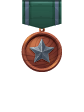
 返回:技术文章投稿区
返回:技术文章投稿区
 漏洞文章
漏洞文章

